| 일 | 월 | 화 | 수 | 목 | 금 | 토 |
|---|---|---|---|---|---|---|
| 1 | ||||||
| 2 | 3 | 4 | 5 | 6 | 7 | 8 |
| 9 | 10 | 11 | 12 | 13 | 14 | 15 |
| 16 | 17 | 18 | 19 | 20 | 21 | 22 |
| 23 | 24 | 25 | 26 | 27 | 28 | 29 |
| 30 |
- 타입스크립트 기본문법
- 스프링부트 update
- 타입스크립트 기초
- 파이썬 기초
- 유니티Cube
- springboot 게시판 프로젝트
- 파이썬 괄호 회전하기
- jpa 게시판
- 스프링게시판프로젝트
- springboot 게시판만들기
- springboot 사이드프로젝트
- 스프링부트 미니프로젝트
- typescript 기초문법
- 타입스크립트 기초문법
- 유니티Material
- python 괄호 회전하기
- 유니티기초
- spring jpa 게시판
- 스프링부트 회원가입
- 스프링부트 블로그
- 프로그래머스 괄호 회전하기 python
- spring jpa 사이드프로젝트
- 유니티
- 스프링부트 게시판만들기
- 스프링부트 블로그만들기
- JS기초
- springboot 미니프로젝트
- springboot 게시판
- 괄호 회전하기 파이썬
- 스프링 게시판 만들기
- Today
- Total
Digking's cave
Window Visual Studio Code 설치 본문
안녕하세요 디깅 입니다.
오늘은 Window에 Visual Studio Code 설치하는 방법을 공유해볼게요!
1. 설치 파일 다운로드
https://code.visualstudio.com/download
Download Visual Studio Code - Mac, Linux, Windows
Visual Studio Code is free and available on your favorite platform - Linux, macOS, and Windows. Download Visual Studio Code to experience a redefined code editor, optimized for building and debugging modern web and cloud applications.
code.visualstudio.com
공식 홈페이지에서 다운 받을 수 있습니다.

저는 오늘 Window에 설치를 진행하기 때문에 Windows 버튼을 클릭!

다운로드 폴더에 Setup 파일이 다운됩니다.
2. 설치 파일 실행
설치파일을 클릭하여 설치를 시작합니다.
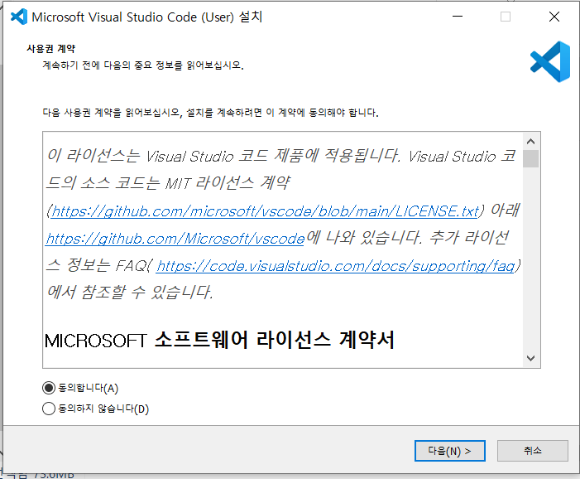
동의합니다를 클릭 후 다음

설치하고자 하는 위치를 설정합니다.(기본 위치 사용 권장)
설정 후 다음

시작 메뉴에 VS Code가 나타나도록 설정합니다.
설정 후 다음

추가 작업 설정합니다.
추가 작업들은 아래와 같습니다.
- 바탕화면 바로 가기 만들기
바탕화면에 바로가기 생성 - 탐색기 파일의 상황에 맞는 메뉴에 추가
어떤 파일을 열 때, VS Code를 통해 여는 것이 가능하도록 설정 - 디렉터리의 상황에 맞는 메뉴에 추가
어떤 폴더를 열 때, VS Code를 통해 여는 것이 가능하도록 설정 - 파일 형식에 대한 편집기로 등록합니다
코드 파일을 열 때 기본 응용 프로그램으로 VS Code 가능하도록 설정 - PATH에 추가
PC내 환경변수에 VS Code를 추가(어느 위치에서든 VS Code를 사용할 수 있도록 설정)

설정 사항들을 확인하고 설치 버튼을 클릭!

잠시 기다리면


설치가 완료되었어요 :-)
바로 실행해보니 설치 완료!!

바로 실행해보니 설치 완료!!

오늘도 도움되었다면 공감과 댓글 부탁드려요! :-)
'IT > 환경설정' 카테고리의 다른 글
| Window Git / Git Bash 설치하기 (0) | 2022.12.07 |
|---|---|
| Window 정품 인증 없애기 (0) | 2022.12.05 |
| Window IntelliJ(인텔리제이)설치하기 (상세설명) (0) | 2022.12.05 |



